很多用户们在使用电脑的时候,发现自己的电脑无法去共享文件,或者无法连接到打印机进行使用,这个问题需要怎么去解决呢,快来看看详细的解决教程吧~
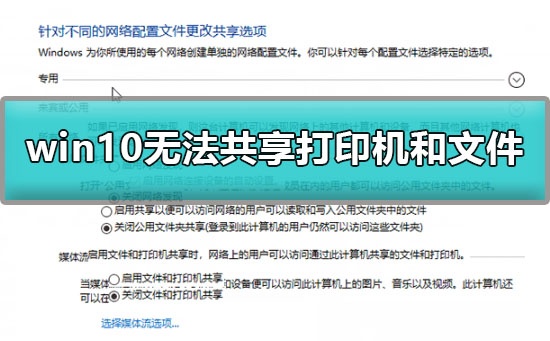
1、按【Win】+【R】打开运行,输入【control】,打开【控制面版】。
2、在控制面版中,点击【查看方式】,选择为【大图标】,点击打开【网络和共享中心】。
3、在网络和共享中心中,点击【更改高级共享设置】。
4、当前使用的是局域网,则在域中设置网络发现,设置为【启动网络发现】(启动后可以发现网络上其他计算机和设备,其他网络的计算机设备也可以发现这台计算机)。
5、同时也【启动文件和打印机共享】(启动后网络上的用户可以访问通过此计算机共享的文件和打印机)设置完成后,点击【保存】。
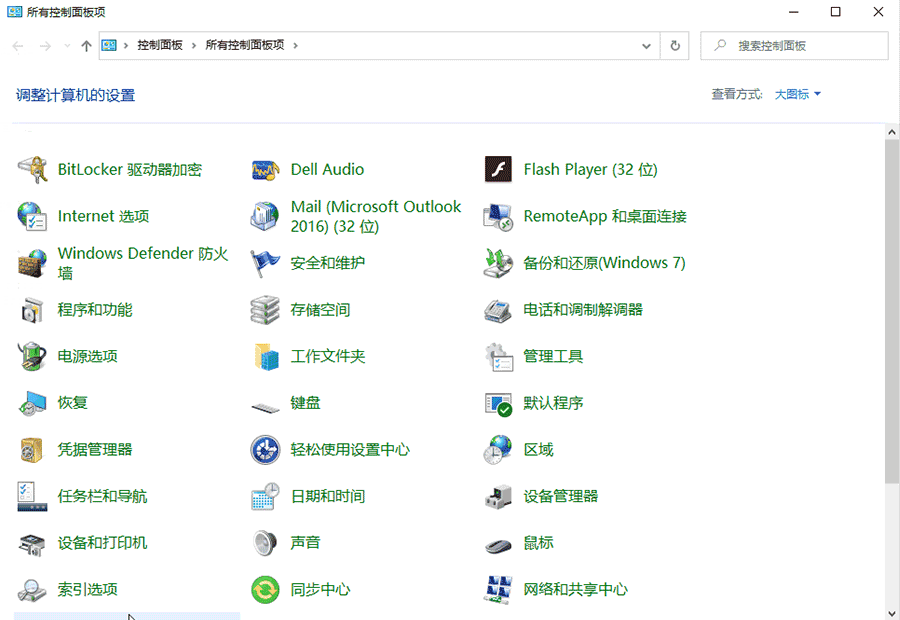
win10怎么设置闹钟
win10怎么开启HDR模式
以上就是电脑技术网 Tagxp.com为广大用户们提供的win10共享打印机文件详细教程了,希望能够帮助到广大的用户们,谢谢阅读~
 Win10暂停更新还是会更新的
Win10暂停更新还是会更新的 windows movie make保存后的视
windows movie make保存后的视 windows movie maker导出工程文
windows movie maker导出工程文 Windows Movie Maker给视频添加
Windows Movie Maker给视频添加 windows movie maker保存为视频
windows movie maker保存为视频 幸福走的太突然 比特币价
幸福走的太突然 比特币价 2021年磁带存储产品出货量
2021年磁带存储产品出货量 支付宝刷刷脸美颜功能关
支付宝刷刷脸美颜功能关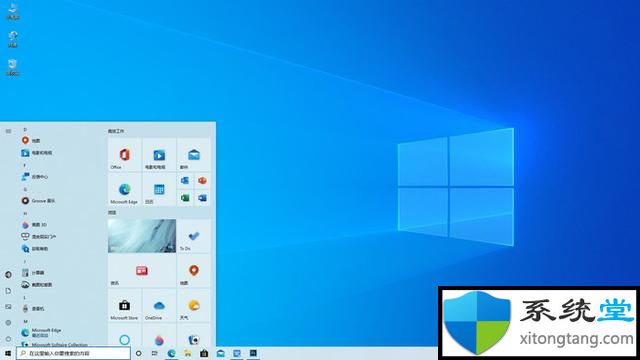 windows1021h1宣传UI大变化_
windows1021h1宣传UI大变化_ Windows10正在改善与之交互
Windows10正在改善与之交互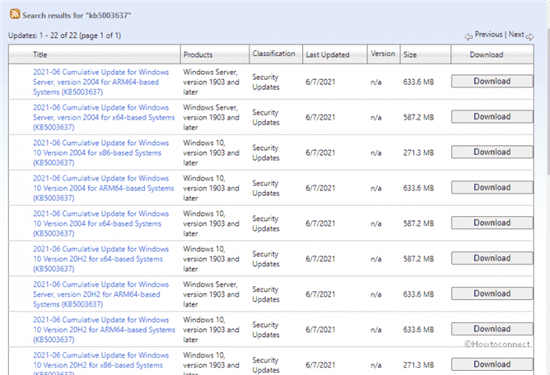 适用于Windows10 201H1、20H2和
适用于Windows10 201H1、20H2和 哔哩哔哩小电视免流卡套
哔哩哔哩小电视免流卡套 淘汰下来的电脑,如何防
淘汰下来的电脑,如何防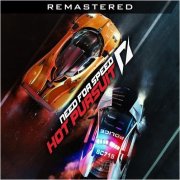 Switch极品飞车14热力追踪复
Switch极品飞车14热力追踪复 《火焰纹章无双风花雪月
《火焰纹章无双风花雪月 荣耀大天使四姨在哪里?
荣耀大天使四姨在哪里? 笔记本显卡天梯图2022年
笔记本显卡天梯图2022年 显卡天梯图2022年06月最新
显卡天梯图2022年06月最新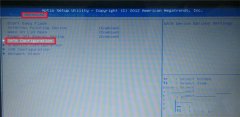 蓝屏代码在线查询
蓝屏代码在线查询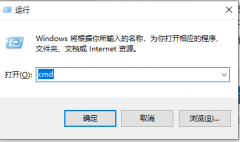 tomcat端口被占用
tomcat端口被占用 更新win11绿屏解决方法
更新win11绿屏解决方法 傲游浏览器设置为默认
傲游浏览器设置为默认 WPS Excel里反向选择数据的
WPS Excel里反向选择数据的 PPT背景图片的设置方法
PPT背景图片的设置方法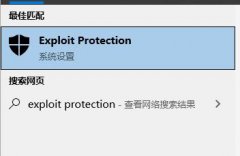 重装win10后玩游戏变卡解决
重装win10后玩游戏变卡解决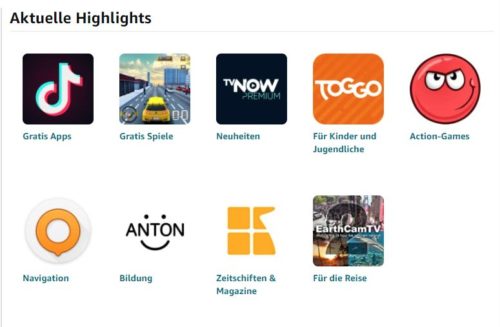 带有Android应用程序的win
带有Android应用程序的win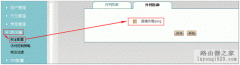 艾泰ReOS-SE路由器如何设置
艾泰ReOS-SE路由器如何设置 360安全路由器P1、P2设置教
360安全路由器P1、P2设置教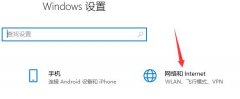
使用microsoft store的时候出现了无法联网加载页面的问题不知道怎么办的用户很多,一般来说这都是因为我们的网络导致的,来看看microsoftstore无法加载页面怎么回事吧。...
26829 次阅读

在使用win10系统的时候,很多用户们都表示遇到了这样那样的BUG等,其中有个就是win10一待机就黑屏,而且只有鼠标,这是什么原因导致的呢,需要怎么解决呢,快来看看详细的解决方法吧~...
65651 次阅读

现在比较流行的系统是win10系统了,当然也有正在准备升级的用户,这些用户最关心的就是win10比win7性能有提升吗?其实整体来说还是有一些些提升的,兼容性也不错哦。...
50985 次阅读

我们在使用戴尔笔记本的时候,有的情况下可能会遇到系统出现显示蓝屏然后就自动重启的情况。对于这种问题小编觉得可能是因为我们的电脑在使用的过程中出现了一些误触操作,或者就是电...
20157 次阅读

如果我们在使用win10操作系统电脑的时候遇到了系统经常死机,并且提示错误id6008,对于这种情况小编觉得可能还是因为电脑中使用的第三方应用程序影响到了系统的内部文件。也有可能是我们...
72042 次阅读
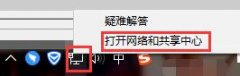
家庭组是一个使用起来非常方便的功能,但是最近很多的用户们发现win10家庭组功能在控制面板找不到了,这个问题怎么去解决呢,快来看看win10控制面板没有家庭组怎么办解决教程吧~...
17334 次阅读

一些用户在更新完win11后发现自己无法打开开始菜单了,这样不仅不能体验最新的开始菜单ui操作,更无法打开系统设置等众多功能,其实我们可以通过卸载更新的方法解决,下面一起来看一下...
50041 次阅读

当我们在对win10系统进行更新升级的时候,更新进度到了28%就突然卡死不动了。出现这种情况先不要着急,小编觉得可能是因为网络的问题。因为如果网速不好或者是断网的话,更新时就没办法...
38658 次阅读

在安装升级win101909版本后有些小伙伴的电脑会出现死机的状况,键盘按什么都不行,也无法重启,鼠标也失灵了,对于这种情况小编认为可能是出现了系统与电脑不兼容的情况,或者是硬件、软...
57003 次阅读
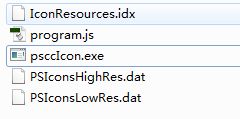
一般操作Windows系统中Photoshop CC是一款图像处理工具,在打开Photoshop CC时都会看到它的一个启动画面,但近日却有Wi...
149397 次阅读
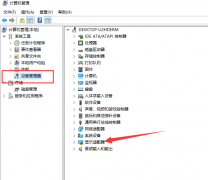
在我们日常使用win10系统电脑时,应该有很多用户遇到过显卡驱动安装失败的情况,那么win10系统电脑显卡驱动安装失败怎么办呢?下面小编就为大家带来win10系统电脑显卡驱动安装失败的解决方...
47201 次阅读
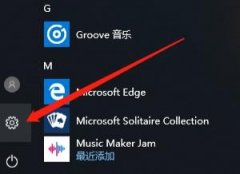
很多用户们在使用电脑的时候,遇到了系统的问题都会需要进入安全模式返回最后一次正确的配置吧,那么这个操作该怎么去实现呢,马上为你呈现。...
66023 次阅读

我们在使用win10系统的时候,经常会面临着win10系统更新的情况,如果是小更新一会就好了,那么如果是大更新的话,要更新多久呢,快来看看介绍吧~...
44898 次阅读
特别总结了一些新人在使用Win7时容易产生的误区和困惑,罗列出来说明一下,以便新人能尽快适应新的操作系统。本文仅代表个人观点,不恰之处请予以指...
121913 次阅读
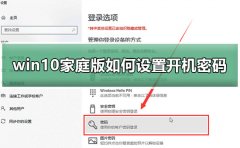
最近很多小伙伴在使用win10家庭版的时候不知道怎么设置开机密码,其实win10系统的开机密码设置差不多是一样的,不分什么版本,下面来看看详细的设置教程吧。...
93298 次阅读